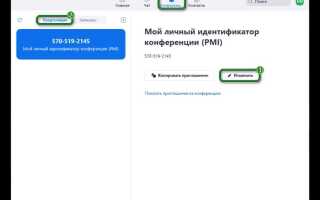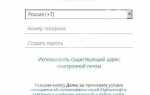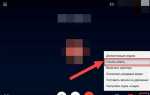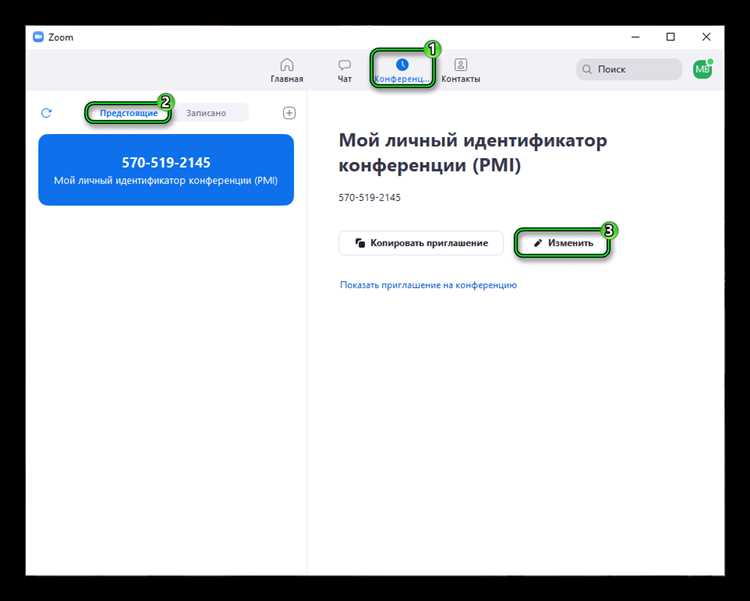
Функция отключения звука участников в Zoom играет ключевую роль при проведении онлайн-конференций, вебинаров и деловых встреч. Наличие посторонних шумов, эха или фона от одного участника может мешать всей группе. Zoom предоставляет несколько способов быстро и эффективно управлять звуком без необходимости прерывать сессию.
Чтобы отключить звук конкретному участнику, необходимо навести курсор на его видео или имя в списке участников и нажать “Отключить звук” (Mute). Эта функция доступна как в десктопной версии Zoom, так и в мобильном приложении. Организатор и соорганизаторы имеют право отключать звук у любого участника, не запрашивая подтверждения.
Для управления звуком всех участников одновременно используется кнопка “Отключить всех” (Mute All), доступная в нижней части панели “Участники”. В открывшемся окне можно снять флажок с опции “Разрешить участникам включать звук самостоятельно”, если требуется полный контроль над аудиоканалами.
В настройках Zoom администратор может включить автоматическое отключение звука для всех участников при входе в конференцию. Эта опция активируется через меню “Параметры конференции” → “Автоматически отключать звук при входе”, что особенно удобно при больших мероприятиях.
Как отключить звук отдельному участнику во время конференции
Для отключения звука конкретному участнику в Zoom во время конференции наведите курсор на его видео или имя в списке участников. Щёлкните по кнопке «Ещё» (три точки), затем выберите «Отключить звук». После этого у пользователя микрофон будет отключён, и он не сможет говорить, пока не включит его снова самостоятельно или пока организатор не разрешит это вручную.
Если вы являетесь организатором или соорганизатором, доступ к управлению звуком участников открыт в любое время. В панели управления участниками (открывается кнопкой «Участники» на нижней панели) вы можете видеть всех подключённых. Рядом с именем каждого отображается иконка микрофона. Щелчок по ней вызывает список действий, включая принудительное отключение звука.
Чтобы избежать повторного включения звука участником, после отключения активируйте опцию «Не разрешать включать звук самостоятельно». Она доступна в нижней части окна управления участниками через кнопку «Дополнительно» или «Ещё». Это особенно полезно при ведении вебинаров, презентаций или при нарушении порядка.
Если участник подключился с нескольких устройств, звук нужно отключить отдельно на каждом. Устройства отображаются как отдельные участники.
Как заглушить всех участников одновременно
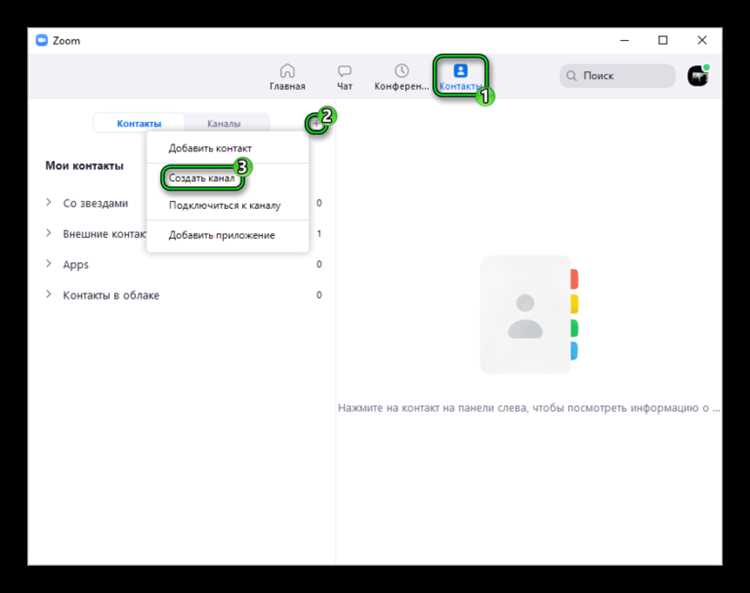
В Zoom организатор может мгновенно отключить микрофоны всех участников. Это особенно полезно при проведении лекций, вебинаров и совещаний, где важна односторонняя подача информации.
- Начните конференцию или войдите в уже активную как организатор.
- Нажмите на кнопку «Участники» в нижней панели управления.
- В открывшемся списке участников нажмите кнопку «Заглушить всех» внизу окна.
- Во всплывающем окне установите флажок «Разрешить участникам включать звук самостоятельно», если хотите дать такую возможность, или уберите его, чтобы исключить обратную связь.
- Подтвердите действие, нажав «Заглушить всех».
Альтернативный способ:
- Используйте сочетание клавиш Alt + M (на Windows) или Command + Ctrl + M (на macOS) для мгновенного отключения микрофонов всех участников.
Если вы хотите автоматически заглушать участников при входе:
- Откройте настройки конференции на сайте Zoom.
- Перейдите в раздел «Параметры встречи (в расширенном виде)».
- Активируйте опцию «Отключать звук участников при входе».
Эти меры позволяют избежать фонового шума и сохранить структуру встречи.
Как отключить возможность включать звук самостоятельно
Чтобы запретить участникам самостоятельно включать свой микрофон в Zoom, откройте окно встречи и нажмите на значок «Участники» в нижней панели. В появившемся списке кликните на кнопку «Дополнительно» (три точки) в правом нижнем углу окна участников.
Выберите пункт «Не разрешать участникам включать звук». После этого все участники будут полностью лишены возможности активировать свой микрофон без разрешения хоста.
Чтобы применить это ограничение заранее, при планировании встречи активируйте опцию «Разрешить только хосту включать звук» в разделе настроек участника. Эта настройка доступна в личном кабинете Zoom на сайте, в блоке «Планирование собраний».
Для повышения контроля рекомендуем дополнительно отключить функцию «Разрешить участникам снимать собственное отключение звука» в глобальных настройках аккаунта. Перейдите в веб-панель Zoom, откройте раздел «Настройки» → «Встречи» → «В процессе встречи (Основные)» и деактивируйте указанную опцию.
Как отключить звук участнику до его входа в конференцию
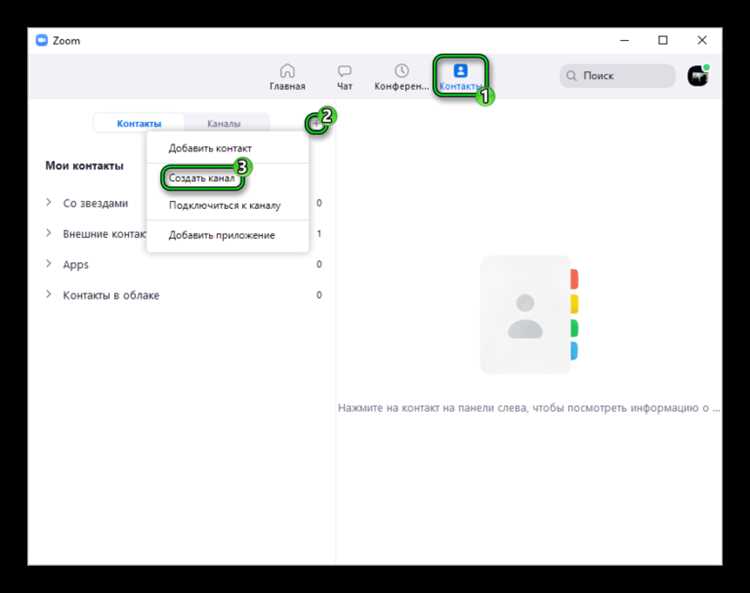
Чтобы участники входили в конференцию Zoom с выключенным звуком, необходимо задать соответствующую настройку при создании встречи или изменить уже существующую.
При создании новой конференции:
Откройте Zoom, перейдите в раздел «Планировать» и нажмите «Расписание». В открывшемся окне найдите блок «Параметры конференции». Установите флажок рядом с пунктом «Отключить звук участников при входе». Подтвердите изменения, нажав кнопку «Сохранить».
Для уже запланированной встречи:
Авторизуйтесь на zoom.us, откройте раздел «Мои конференции», выберите нужную встречу и нажмите «Изменить». Пролистайте до параметров конференции, активируйте опцию «Отключить звук участников при входе» и сохраните настройки.
Важно: если вы используете Zoom для организации регулярных встреч, включите этот параметр в шаблоне – это исключит необходимость настраивать его вручную каждый раз.
Как повторно включить звук участнику по запросу
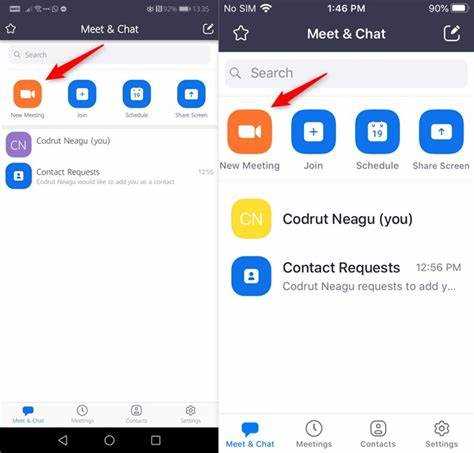
Если участник Zoom хочет снова говорить, но у него отключён микрофон, он может отправить запрос на включение звука. Для этого достаточно нажать кнопку «Поднять руку» или включить микрофон, если разрешено.
Организатор получает уведомление и может быстро включить звук вручную. Для этого:
- Откройте список участников (кнопка «Участники» в нижней панели).
- Найдите пользователя с иконкой микрофона и стрелкой (это означает, что участник запрашивает включение).
- Нажмите «Разрешить включение звука» рядом с его именем.
Важно: Zoom не позволяет принудительно включить микрофон без согласия участника. После запроса он должен подтвердить включение вручную.
Если заранее включить опцию автоматического запроса на включение звука, участники смогут быстрее реагировать:
- Откройте «Настройки» на сайте Zoom в разделе «Встречи».
- Активируйте пункт «Спрашивать разрешение на включение звука участников». Это позволит организатору отправлять запрос одним нажатием.
Функция особенно полезна для вебинаров и совещаний с большим количеством участников, когда необходимо оперативное взаимодействие без нарушений приватности.
Как управлять звуком участников через мобильное приложение Zoom
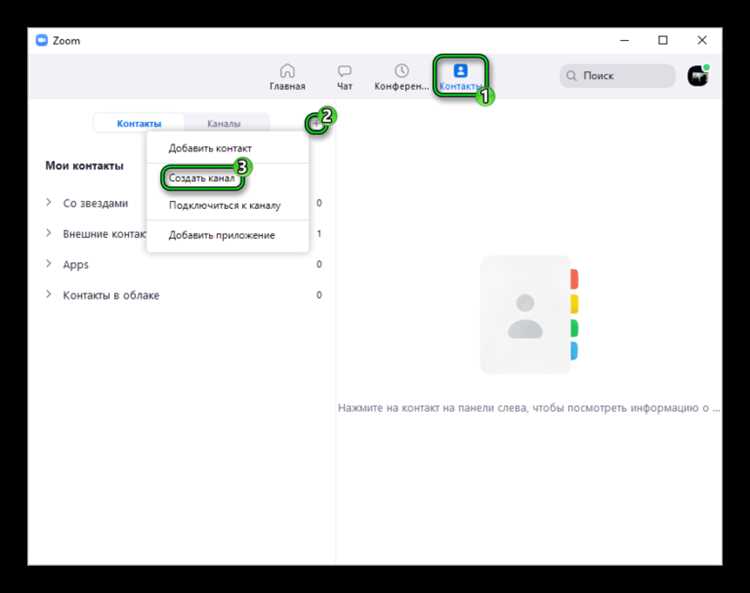
Для отключения звука участника в мобильном приложении Zoom откройте список участников, нажав на иконку «Участники» в нижней панели управления. Найдите нужного пользователя и коснитесь его имени. В появившемся меню выберите «Выключить звук». Если вы организатор или со-ведущий, вам будет доступна функция принудительного отключения звука.
Чтобы отключить звук всем участникам одновременно, нажмите кнопку «Отключить звук всех» внизу списка участников. При этом можно разрешить участникам самостоятельно включать микрофон, поставив или сняв галочку «Разрешить участникам включать звук». Эта настройка важна для контроля порядка в конференции.
Если требуется заблокировать включение звука участниками, переключите опцию «Разрешить участникам включать звук» в положение «выключено». В этом случае микрофоны останутся отключенными до тех пор, пока ведущий не разрешит включить их вручную.
Для повторного включения звука конкретному участнику откройте список участников, выберите его имя и нажмите «Включить звук». При отключенной опции самостоятельного управления звуком участник не сможет активировать микрофон без вашего разрешения.
Обратите внимание, что функции управления звуком в мобильном приложении доступны только организатору или со-ведущему. Обычные участники могут только включать и выключать свой микрофон без возможности отключить звук других.
Вопрос-ответ:
Как отключить звук участника в Zoom, если я ведущий конференции?
Если вы ведущий, то чтобы отключить звук участника, наведите курсор на его видео или имя в списке участников и нажмите значок микрофона. Также можно открыть список участников, найти нужного человека и нажать кнопку «Выключить звук» рядом с его именем. После этого участник перестанет слышать микрофон, пока вы не включите звук снова.
Можно ли отключить звук всех участников Zoom одновременно?
Да, ведущий может отключить звук всех участников одним действием. Для этого нужно открыть список участников, найти кнопку «Выключить звук всех» и нажать на неё. При этом участникам будет предложено самим включить микрофон, если они захотят говорить. Это удобный способ быстро убрать фоновый шум в большой встрече.
Почему участник не слышит звук после того, как я отключил ему микрофон в Zoom?
Когда ведущий отключает звук участнику, у последнего временно блокируется возможность передавать звук. Это значит, что микрофон работает, но платформа Zoom не передаёт аудио другим участникам. Если у человека при этом есть проблемы с настройками микрофона или звука на его устройстве, рекомендуется проверить подключение и параметры звука.
Можно ли отключить звук участника в Zoom с телефона и как это сделать?
Да, на мобильном устройстве ведущий также может управлять звуком участников. Для этого в приложении Zoom во время встречи откройте список участников, выберите нужного человека и нажмите на кнопку «Отключить звук». Если вы хотите выключить всех сразу, в списке участников есть опция «Выключить звук всех». Управление звуком на телефоне работает почти так же, как на компьютере.